昨天教導大家一些基本功能與API的使用,然而line提供的API還有非常多尚未介紹,今天就讓我們繼續看下去吧~會教導大家傳送影片、音檔、位置等功能。
if mtext == '@傳送位置':
try:
local_message = LocationSendMessage(
title='國立臺灣科技大學',
address='台北市大安區基隆路四段43號',
latitude=25.013197188546123, #緯度,
longitude=121.5405027081291 #經度
)
line_bot_api.reply_message(event.reply_token, local_message)
except:
line_bot_api.reply_message(event.reply_token,TextSendMessage(text='發生錯誤!'))
Title-為傳送地址所顯示的標題Address-為傳送位址時所顯示的內文Latitude-為你要傳送該地圖位置的緯度Longitude-為你要傳送該地圖位置的經度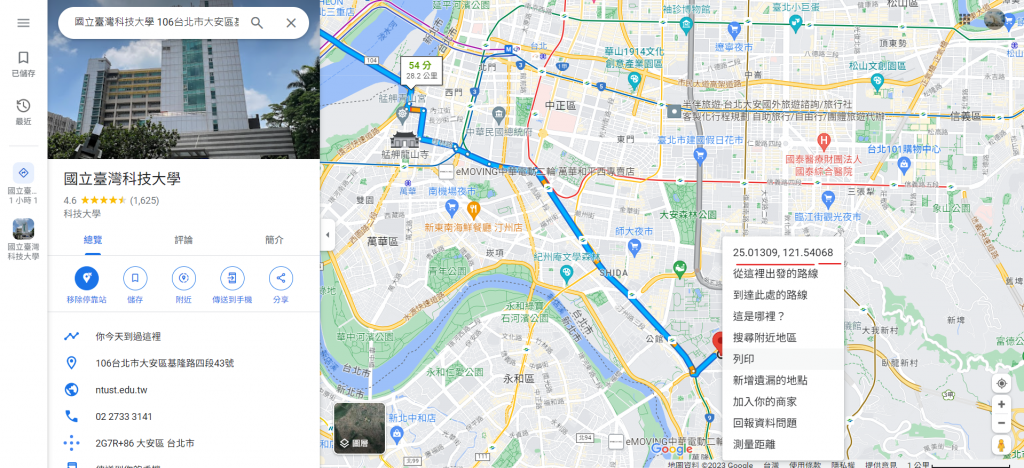
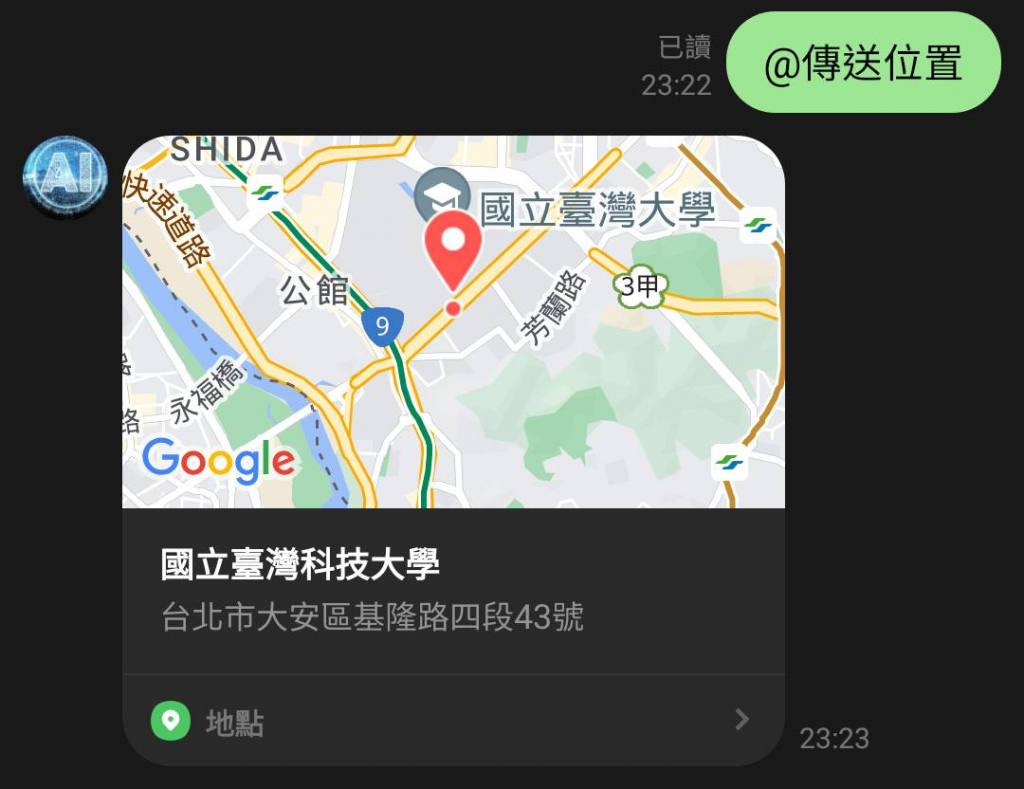
if mtext == '@快速選單':
try:
message = TextSendMessage(
text='請選擇最喜歡的程式語言',
quick_reply=QuickReply(
items=[
QuickReplyButton(
action=MessageAction(label="Python", text="Python")
),
QuickReplyButton(
action=MessageAction(label="Java", text="Java")
),
QuickReplyButton(
action=MessageAction(label="C#", text="C#")
),
QuickReplyButton(
action=MessageAction(label="Basic", text="Basic")
),
]
)
)
line_bot_api.reply_message(event.reply_token,message)
except:
line_bot_api.reply_message(event.reply_token,TextSendMessage(text='發生錯誤!'))
TextSendMessage設定text來決定你要問的問題QuickReply將你要組成的button group起來QuickReplyButton就是你要顯示的button,label為要顯示的字,text為按下去後要回復的文字,且要透過MessageAction實現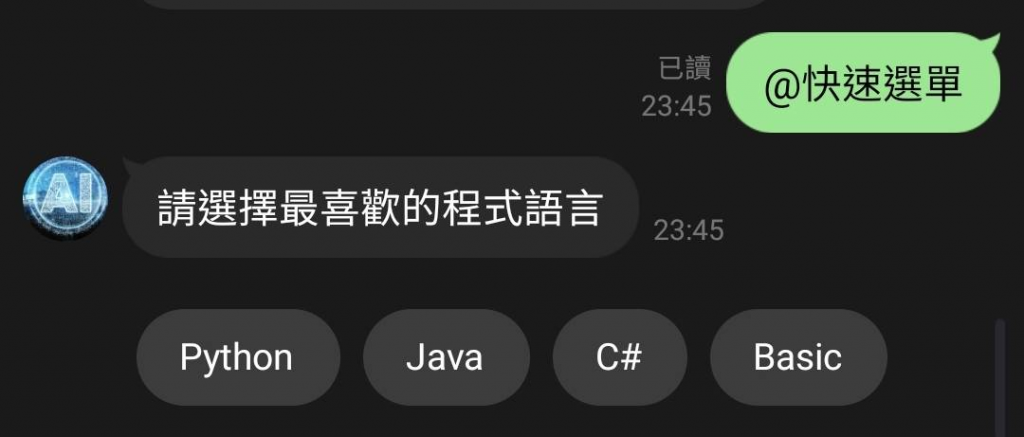
再給範例前我們必須在app.py的目錄下新增static資料夾,且要在裡面放入你想傳入的音檔,此外要加上url的位置
baseurl = '你的NGROK網址/static/' #靜態檔案網址
接者就能實現了
if mtext == '@傳送聲音':
try:
message = AudioSendMessage(
original_content_url=baseurl+'你的音檔', #聲音檔置於static資料夾
duration=20000 #聲音長度20秒
)
line_bot_api.reply_message(event.reply_token, message)
except:
line_bot_api.reply_message(event.reply_token,TextSendMessage(text='發生錯誤!'))
original_content_url為你的音檔位置也可以放置網路有公開之音檔duration為你要持續播放得秒數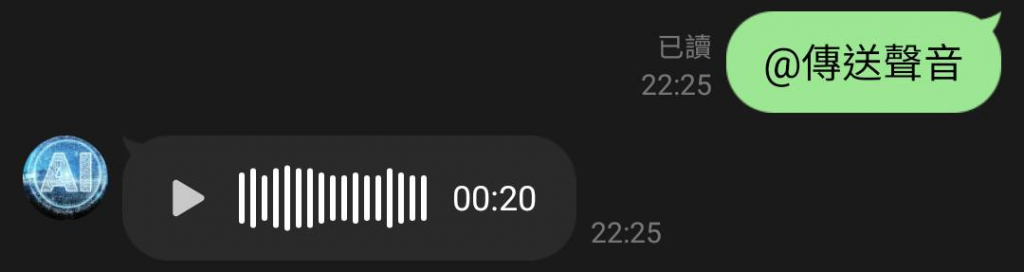
一樣要在static資料夾裡面放入你想傳入的影片,此外要加上url的位置
try:
message = VideoSendMessage(
original_content_url=baseurl + 'robot.mp4', #影片檔置於static資料夾
preview_image_url=baseurl + 'robot.jpg'
)
line_bot_api.reply_message(event.reply_token, message)
except:
line_bot_api.reply_message(event.reply_token,TextSendMessage(text='發生錯誤!'))
original_content_url為你的影片位置也可以放置網路有公開之影片preview_image_url為影片要撥放前所要顯示的樣子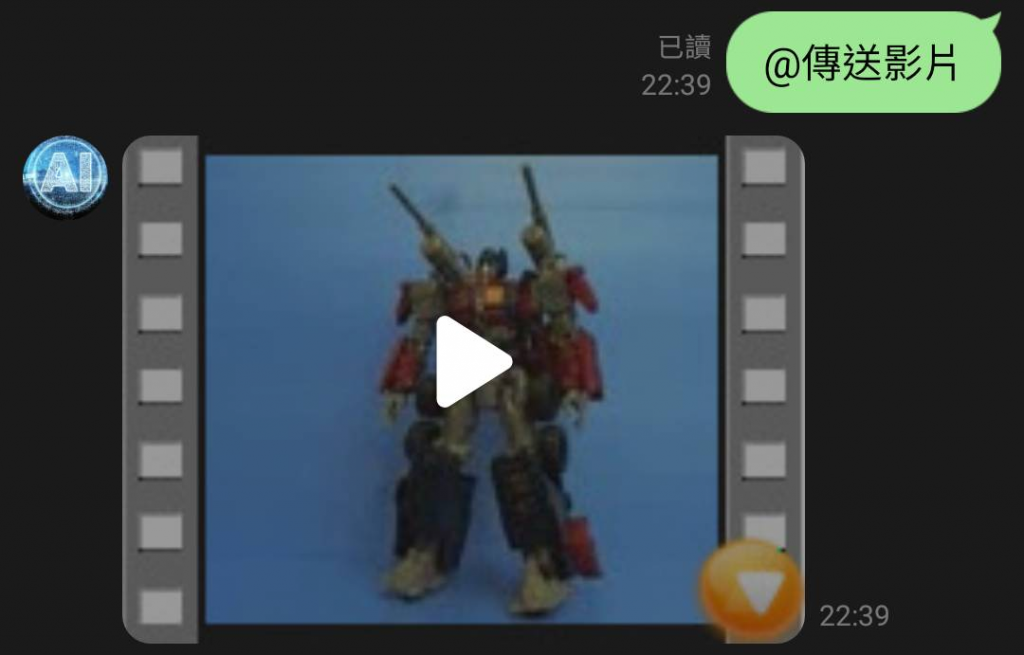
今天我們介紹了更多line api所提供的功能,然而他還有許多功能我們沒介紹到,明天再繼續帶大家探討~
